TIP РMen̼ Inicio estilo Vista en Windows 7
Motivo de este cambio es que no poseo pantalla tactil, asà que no me interesan los botones gigantes, además del menú inicio gigante…. esto es fácil cambiarlo, además agregaremos Inicio Rápido, cosa que ocupo mucho y en esta versión desapareció.
Primero en alguna zona vacÃa del menú inicio presionamos propiedades:
Y seleccionaremos «Bloquear la barra de tareas», «Usar iconos pequeños» y en «botones de la barra de tareas» seleccionamos «Combinar si la barra está llena» o «No combinar nuca» y procedemos a aceptar:
Luego cerramos todos los programas, y los que queden anclados le ponemos desanclar:
Para activar inicio rápido hacemos clic secundario en una zona vacÃa, y en «Barra de herramientas» y luego en «nueva barra de herramientas»
Y nos pedirá buscar la ruta, y buscamos:
%SystemDrive%\Users\%username%\AppData\Roaming\Microsoft\Internet Explorer\Quick Launch
(Copia y pega la ruta anterior en la zona carpeta y acepta)
Luego ya tendremos nuestro inicio rápido, pero tenemos un problema, sale la palabra «Quick Launch»:
Primero presionamos en un lugar vacÃo y quitamos «Bloquear la barra de tareas»:
Hacemos clic secundario en «Quick Launch» y quitamos las propiedades «Mostrar Texto» y «Mostrar tÃtulo»:
Y luego tendremos nuestro inicio rápido, y luego bloqueamos la barra nuevamente:
Personalmente no me gustaron los botones de Windows 7, pero se puede arreglar.
.



























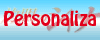

gracias por los tips cuando me decida por instalar el win7 me seran de gran utilidad